27Aug
Když ChromeOS vyšel poprvé, vyvolalo to spoustu rozruchu. Ale to mělo krátké trvání, protože se Google rozhodl, že to udělá exkluzivně pro Chromebooky, specifickou řadu notebooků s operačním systémem Google.
Vzhledem k velkému zájmu o nový operační systém se Google rozhodl vytvořit alternativní verzi ChromeOS.
Nejprve začali s CloudReady, ale Google brzy to zabalil.
Nyní máme ChromeOS Flex, který přebírá prvky přímo z CloudReady. Podporuje více než 550 různých počítačů.
Stejně jako jeho předchůdce jej můžete provozovat na nižších počítačích a notebookech a používat jej jako každodenní ovladač pro většinu práce.
Nečekejte a stáhněte si ChromeOS Flex do svého zařízení. Ať už se jedná o PC se systémem Windows, Mac nebo virtuální počítač, lze jej nainstalovat na mnoho počítačů nebo prostředí.
Poté vytvoříme bootovací soubor pro instalaci nebo spuštění jako živé USB. Bez toho nebudete moci spustit/instalovat OS.
Poté jej můžete nainstalovat do počítače stejně jako běžný operační systém. Vše, co potřebujete, je účet Google a stabilní připojení k internetu.
Obsah
-
Stáhněte si Chrome OS Flex ISO
- Starší verze ChromeOS Flex ISO
-
Nainstalujte ChromeOS Flex do počítače
- Vytvořte spouštěcí systém ChromeOS Flex
- Čistá instalace ChromeOS Flex na PC
- Často kladené otázky
- Jak nainstaluji ChromeOS Flex přímo
- Jak stáhnout ChromeOS Flex bez USB?
- Fungují aplikace pro Android na ChromeOS Flex?
- Je CloudReady a ChromeOS Flex totéž?
- Jsou počítače se systémem ARM kompatibilní s Chrome OS Flex?
- Získejte to nejlepší z ChromeOS Flex
Stáhněte si Chrome OS Flex ISO
| Název souboru | chromeos_15474.70.0_reven_recovery_stable-channel_mp-v2.bin.zip |
| Verze | 115 |
| Velikost | 1,1 GB |
| Stažení | ChromeOS Flex |
Starší verze ChromeOS Flex ISO
| Aktualizovat verzi | Stažení | |
| chromeos_15437.61.0 | 114 | Odkaz ke stažení |
| chromeos_15393.48.0 | 113 | Odkaz ke stažení |
| chromeos_15278.64.0 | 110 | Odkaz ke stažení |
Požadavky ChromeOS Flex
| RAM | 4 GB |
| Procesor | Zařízení kompatibilní s procesorem Intel nebo AMD x86-64bit |
| Úložný prostor | 16 GB nebo více |
| Porty | USB port |
Nainstalujte ChromeOS Flex do počítače
Vytvořte spouštěcí systém ChromeOS Flex
Stáhli jsme soubor ChromeOS Flex BIN, ale nenainstaluje se jen tak sám. Budete muset vytvořit spouštěcí médium ChromeOS Flex (flash disk nebo DVD) a spustit jej na počítači se systémem Windows nebo Mac.
P.S. – Vyzkoušeli jsme Chromebook Recovery Utility, ale zdá se, že nyní nefunguje
Chcete-li to provést, můžete to udělat pomocí Rufus, což je bezplatný nástroj pro vytváření zaváděcích médií. Zde je návod, jak to udělat.
1. Připojte flash disk s 8 GB volného místa
2. Nainstalujte a spusťte Rufus na vašem počítači (můžete použít přenosnou verzi)
3. Vyberte jednotku flash, na které chcete vytvořit spouštěcí systém ChromeOS Flex
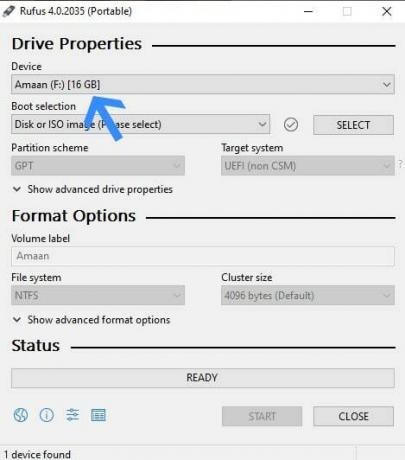
4. Poté importujte soubor ISO Flex systému ChromeOS z místního úložiště prostřednictvím Vybrat knoflík.
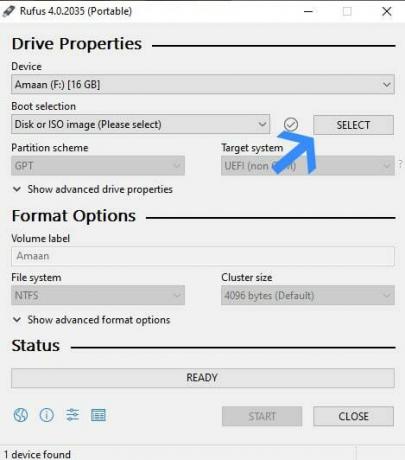
5. Nyní klikněte Start v dolní části spustíte proces vytváření zaváděcího systému. Bude hotovo za pár minut.

Čistá instalace ChromeOS Flex na PC
Nyní nainstalujeme ChromeOS Flex na PC. Je to přímočarý proces s několika možnostmi, které musíte udělat, než přistanete na ploše.
Ujistěte se, že máte připravený účet Google, protože jej potřebujete k přihlášení a importu nastavení. Zde je návod, jak nainstalovat ChromeOS flex.
|
Stiskněte Pauza – Když začnete instalovat ChromeOS Flex, vymaže všechny vaše připojené pevné disky a připojené flash disky, včetně různých oddílů. Pokud máte připojeno mnoho flash disků nebo pevných disků, ujistěte se, že je fyzicky odpojíte nebo je deaktivujete z BIOSu, než budete pokračovat. |
Notebooky
| Značka | Klávesa spouštěcí nabídky |
| Jablko | stiskněte a podržte Volba (vlevo od klávesy Command) |
| ASUS | F8 |
| Acer | F12 |
| Dell | F12 |
| HP | F9 |
| Lenovo | F8, F10, F12 |
Stolní počítače
| Značka základní desky |
Klávesa spouštěcí nabídky |
| ASUS | F8 |
| Gigabyte | F12 |
| MSI | F11 |
| Intel | F10 |
| ASRock | F8, F11 |
| Biostar | F9 |
1. Zapojte spouštěcí systém ChromeOS Flex a poté restartujte počítač.
2. Spusťte z flash disku pomocí ChromeOS Flex a na několik sekund načte soubory
3. Vyberte jazyk, který je ve výchozím nastavení nastaven na angličtinu, a klepněte na tlačítko Začít.
V případě potřeby můžete změnit jazyk.

4. Vybrat Nainstalujte ChromeOS Flex a poté klikněte další dole.
Případně můžete zvolit i druhou možnost, Zkuste to nejdřív, abyste získali představu o operačním systému před jeho instalací.
Poté můžete odhlásit se a poté nainstalujte operační systém.
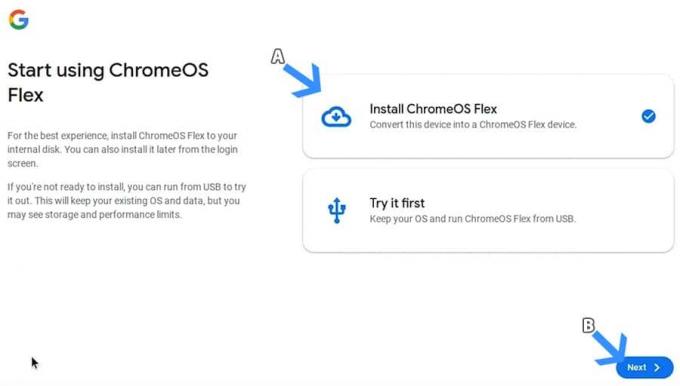
5. Klikněte Nainstalujte ChromeOS Flex tlačítko ve spodní části.
Tato stránka vám připomene, abyste si před pokračováním zálohovali svá data.
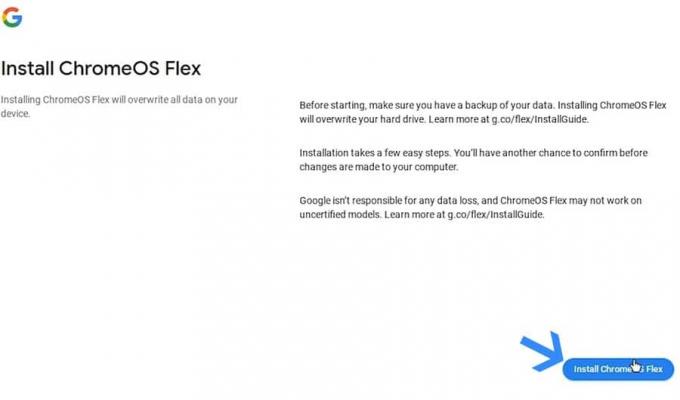
6. Nyní klikněte Nainstalujte s konečným potvrzením zahájení vlastní instalace.

7. Instalace ChromeOS Flex bude trvat až 20 minut a uvidíte tuto obrazovku. Čas bude také záviset na rychlosti zápisu vašeho pevného disku.

8. Po dokončení instalace se na obrazovce zobrazí soutěžní zpráva. Nyní se váš počítač za minutu restartuje, zatímco můžete vyjmout zaváděcí USB/flash disk.

9. Po restartu znovu vyberte jazyk a klikněte Začít pro zahájení procesu krátkého nastavení.

10. Připojte se k vaší WiFi síti, pokud používáte bezdrátové připojení. Nebo, pokud používáte kabelový internet na bázi ethernetu, automaticky se k němu připojí.
[8]
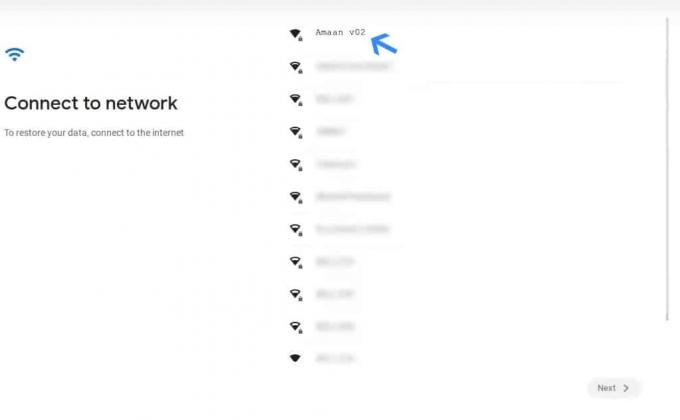
11. Vybrat Vy jako uživatel ChromeOS Flex a poté klikněte další k posunu vpřed.

12. Zadejte přihlašovací údaje k účtu Google, které zahrnují e-mail a heslo.
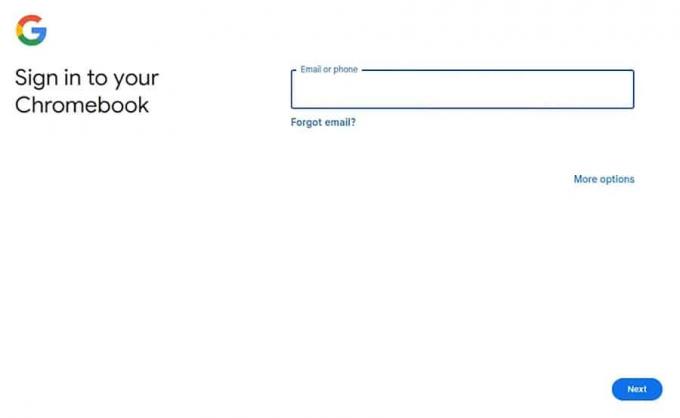
13. Klikněte pokračovat pokud nechcete odeslat svá diagnostická data do Googlu. Poté jej můžete zrušit před kliknutím na Přijmout a pokračovat.

14. Na této stránce opět klikněte Přijmout a pokračovat protože importuje vaše nastavení Chrome, historii a další data Google do ChromeOS Flex.
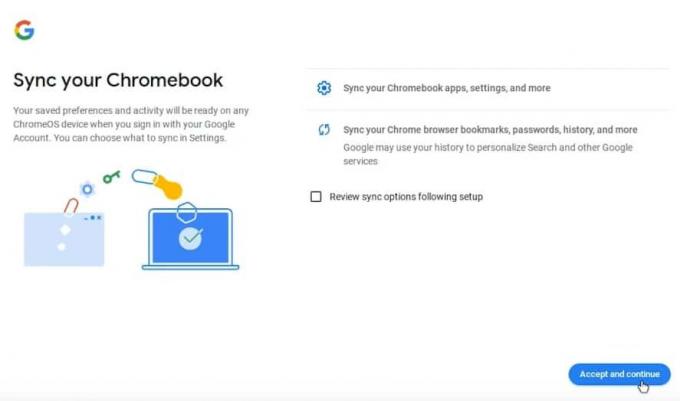
15. Zde zrušte zaškrtnutí políčka a klikněte Přijmout a pokračovat.

16. Klikněte Ne, díky na obrazovce s dotazem na nastavení Google Assistant.
Ale pokud to chcete nastavit hned, připojte mikrofon a klikněte souhlasím.

17. Nyní vyberte motiv pro ChromeOS Flex. Může být tmavý nebo bílý. Pokud si nejste jisti, nechte to být automatický, který přepíná mezi oběma při východu a západu slunce.
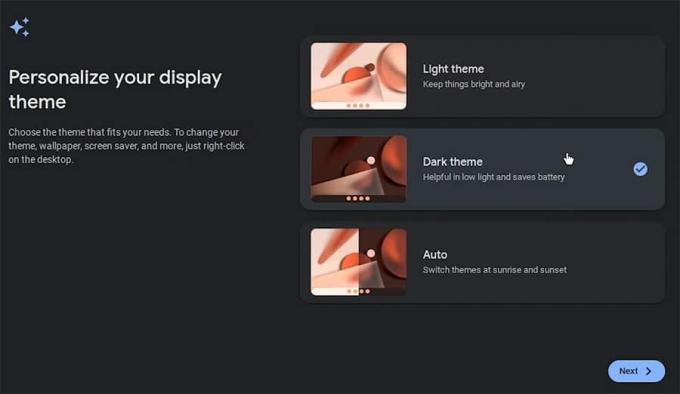
18. Konečně přistanete na ploše. ChromeOS Flex je úspěšně nainstalován a můžete jej začít používat.

Chcete-li do operačního systému přidat další funkce, můžete nainstalovat webové aplikace Chrome. Je to zdlouhavý proces, ale můžete nainstalovat i několik aplikací pro Linux.
Často kladené otázky
Jak nainstaluji ChromeOS Flex přímo
ChromeOS Flex můžete nainstalovat přímo pomocí výukového programu, který jsme probrali výše. Pokryje každý krok na cestě a v žádném okamžiku se nebudete cítit ztraceni.
Jak stáhnout ChromeOS Flex bez USB?
ChromeOS Flex si můžete stáhnout prostřednictvím výše uvedených odkazů ke stažení. Jedná se o nejnovější verzi a novější aktualizace jsou přidávány do sekce, jakmile dorazí.
Fungují aplikace pro Android na ChromeOS Flex?
Krátká odpověď je Ne. Aplikace pro Android nefungují na ChromeOS Flex jako na Chromeboocích, jak je uvedeno v detail zde.
Je CloudReady a ChromeOS Flex totéž?
CloudReady byl vyvinut společností Neverware, dceřinou společností Google, než byla ukončena. ChromeOS Flex si vypůjčuje spoustu věcí z CloudReady a je jeho oficiálním nástupcem.
Všichni uživatelé na CloudReady jsou postupně upgradováni na ChromeOS Flex prostřednictvím aktualizací.
Jsou počítače se systémem ARM kompatibilní s Chrome OS Flex?
Počítače založené na ARM nejsou nyní kompatibilní s Chrome OS Flex. Pokud Google rozšíří podporu, dáme vám vědět.
Získejte to nejlepší z ChromeOS Flex
Takto si můžete stáhnout soubor ChromeOS Flex do počítače. Je ve formátu BIN, takže se nebojte, protože jde o standardní formát od Googlu.
Spouštěcí médium ChromeOS Flex můžete vytvořit pomocí libovolného softwaru. Použili jsme Rufus, protože je snadný a zdarma.